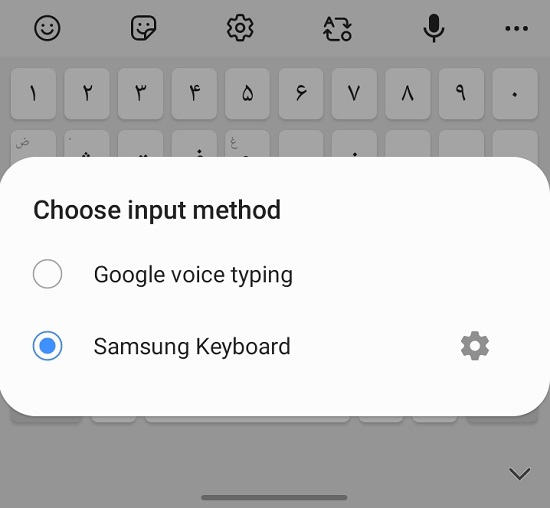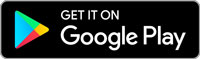تایپ صوتی فارسی در اندروید و آیفون (معرفی تمام روشها)
در این مطلب به طور جامع نحوه استفاده از تبدیل گفتار به نوشتار یا تایپ صوتی فارسی گوگل در گوشی های سامسونگ و شیائومی و همچنین تایپ صوتی در iOS برای استفاده در برنامههای مختلف مانند تلگرام، اینستاگرام و واتساپ را آموزش میدهیم.

موبنا – بخش اعظمی از ارتباط ما با تلفن همراه به وسیله کیبورد و تایپ حروف رقم میخورد، فعالیتهایی مانند ارسال پیام، جستجو در اینترنت، ارسال پست یا گذاشتن کامنت، نوشتن یک نکته در دفترچه یادداشت، وارد کردن اطلاعات در برنامههای مختلف از جمله اپلیکیشنهای بانکی و غیره تمامی به واسطه کیبورد تلفن همراه صورت میگیرد.
زمانی که نیاز به وارد کردن اطلاعات یا ثبت یک پیام دارید، باید از کیبورد استفاده کنید و به همین دلیل است که طراحی و استفاده از کیبورد، یکی از مهمترین مراحل تولید یک رابط کاربری یا سیستم عامل برای استفاده از تلفنهای هوشمند است. حتی استیو جابر زمانی که میخواست از آیفون رونمایی کند، اولین ایرادی که به گوشیهای قدیمی گرفت، کیبورد فیزیکی و پلاستیکی آنها بود و اعلام کرد که در آیفون از یک کیبورد دیجیتالی به مراتب بهبودیافتهتر استفاده شده است.
اما در سالهای اخیر استفاده از گفتار در ارسال پیام مجددا رونق گرفته و بسیاری از کاربران ترجیح میدهند زمان خود را برای تایپ کلمات هدر ندهند، با توجه به این که کیبوردهای موبایلی هر روز در حال توسعه هستند اما هنوز هم اشتباه نگارشی، غلط املایی، مدت زمان تایپ یک پیام طولانی یا دشواری نوشتن در شرایط مختلف مانند زمانی که دستکش به دست دارید، باعث شده تا استفاده مردم از قابلیت ارسال پیام صوتی و حالا تایپ صوتی افزایش پیدا کند.
با توجه به قابلیتی که پیامرسانهایی مانند تلگرام و واتساپ در اختیار ما گذاشتهاند، به جای تایپ یا ارسال پیام صوتی میتوانید صدای خود را به آسانی ضبط کرده و ارسال کنید، اما استفاده از این گزینه هم برای همه راحت نیست، در این صورت اگر به هر دلیل میخواهید متنی را در گوشی بنویسید اما قصد تایپ کردن آن متن را ندارید، میتوانید از قابلیت تایپ صوتی در اندروید یا iOS استفاده کنید.
البته راه حلهای دیگری هم وجود دارد که در ادامه به آنها میپردازیم، بنابراین با معرفی بهترین راهکارهای تایپ صوتی در گوشی موبایل و در اپلیکیشنهای مختلف مانند تلگرام و واتساپ، همراه ما باشید.
تایپ صوتی گوگل
در حال حاضر گوشیهای شیائومی از کیبورد گوگل با نام Gboard استفاده میکنند، این کیبورد قابلیت تایپ صوتی دارد؛ اما نکته مهم آن است که قابلیت تایپ صوتی فارسی آنها تنها در زمانی که به اینترنت متصل هستید، کار خواهد کرد. اما زمانی که آفلاین هستید نیز میتوانید از تایپ صوتی انگلیسی گوگل استفاده کنید، البته توجه داشته باشید در این حالت تایپ صوتی تنها با کلمات انگلیسی صورت میگیرد یعنی نمیتوانید به صورت فینگلیش تایپ کنید.
در Gboard گزینه تایپ صوتی در گوشه نوار بالایی کیبورد قرار دارد. زمانی که شما کیبورد را به زبان فارسی تغییر میدهید، گزینه تایپ صوتی گوگل به سمت چپ این نوار میرود و شما با نگه داشتن انگشت بر روی این گزینه، میتوانید به فارسی صحبت کنید و کیبورد تمامی صحبتهای شما را تایپ میکند.
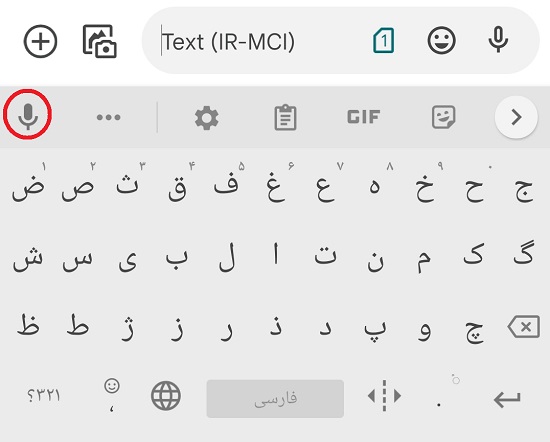
اگر گزینه تایپ صوتی برای شما فعال نیست، علامت چرخدنده بر روی نوار بالایی کیبورد را لمس کنید، در منوی به نمایش درآمده، گزینه Voice typing را انتخاب کنید و گزینه Use voice typing را فعال کنید. گزینه Voice Contributions نیز در این منو وجود دارد که با فعال کردن آن، برشهای 15 ثانیهای از صدای شما به مرکز گوگل فرستاده خواهد شد تا در جهت بهبود تایپ صوتی جیبورد از آنها استفاده شود، صوت شما بعد از 18 ماه از سرورهای گوگل حذف میشود.
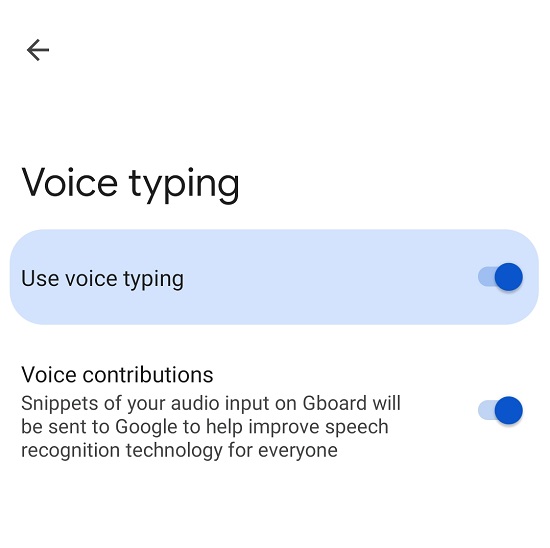 به این ترتیب هرجایی که از کیبورد استفاده میکنید، قابلیت تایپ صوتی وجود دارد، یعنی در هنگام جستجو در گوگل، استفاده از واتساپ یا تلگرام، استفاده از اینستاگرام و توییتر و هر برنامه یا اپلیکیشن دیگری که به وسیله کیبورد در آن دادهای وارد میکنید، امکان تایپ صوتی گوگل وجود دارد.
به این ترتیب هرجایی که از کیبورد استفاده میکنید، قابلیت تایپ صوتی وجود دارد، یعنی در هنگام جستجو در گوگل، استفاده از واتساپ یا تلگرام، استفاده از اینستاگرام و توییتر و هر برنامه یا اپلیکیشن دیگری که به وسیله کیبورد در آن دادهای وارد میکنید، امکان تایپ صوتی گوگل وجود دارد.
تایپ صوتی سامسونگ
گزینه تایپ صوتی در گوشیهای سامسونگ نیز در نوار بالایی کیبورد قرار دارد، اگر این گزینه را پیدا نمیکنید، گزینه Google Voice Typing را در منو تنظیمات گوشی جستجو کرده و آن را فعال کنید. سپس علامت میکروفون به نوار بالای کیبورد اضافه میشود.
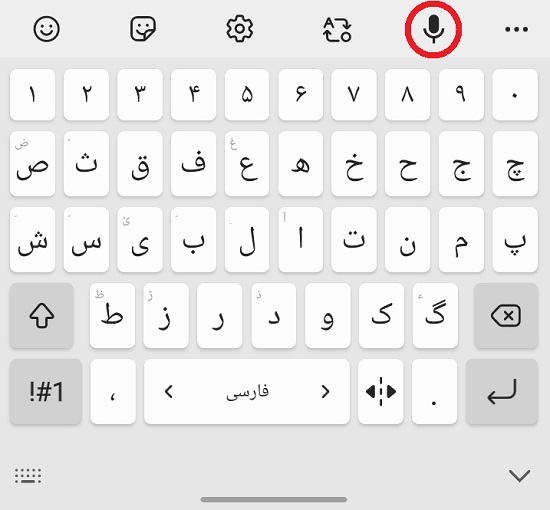
حال کافیست با نگه داشتن آن شروع به صحبت کنید. البته به جای حضور در محیط کیبورد میتوانید مستقیما با برنامه Google Voice Typing نیز تایپ صوتی را انجام دهید که این کار توسط گزینه Input Method در پایین کیبورد ممکن است.
تایپ صوتی در آیفون (iOS)
تفاوت عمدهای میان استفاده از تایپ صوتی در گوشیهای اندروید و iOS وجود ندارد، اگر گوشی آیفون دارید، ابتدا باید قابلیت تایپ صوتی یا Text Dictation را فعال کنید. برای این کار به منوی تنظیمات بروید، وارد بخش جنرال شوید، سپس کیبورد را انتخاب کنید و گزینه Enable Dictation را نیز فعال کنید. حال گزینه میکروفون در کنار دکمه اسپیس کیبورد نمایان میشود که با لمس آن میتوانید قابلیت تایپ صوتی در iOS را فعال کنید، این قابلیت از زبان فارسی نیز پشتیبانی میکند.
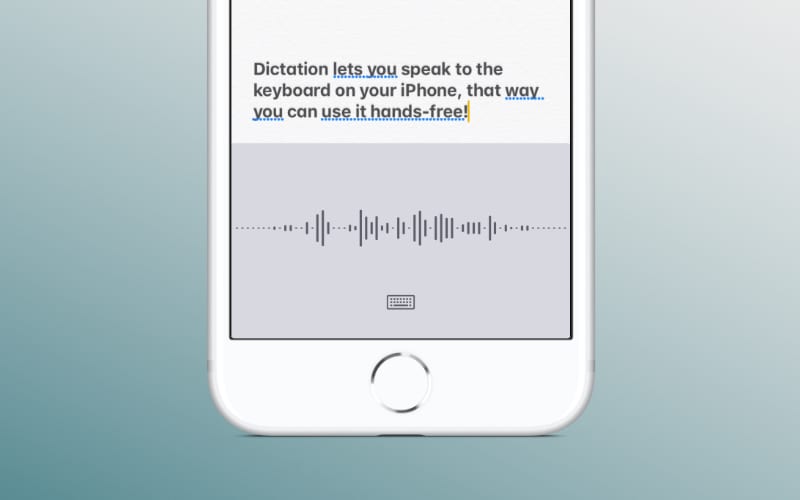
گوگل ترنسلیت
اگر میخواهید برای نوشتن یک متن از گزینه تایپ صوتی استفاده کنید و در عین حال ترجمه متن در زبانهای مختلف را نیز به دست بیاورید، میتوانید به سراغ گوگل ترنسلیت بروید. از این لینک وارد گوگل ترنسلیت شوید، زبان فارسی را انتخاب کرده و گزینه میکروفون در کنار باکس نوشتن را لمس کنید. سپس باید به ترنسلیت دسترسی استفاده از میکروفون گوشی را بدهید و با فشردن علامت میکروفون، میتوانید صحبت کنید و متن صحبت را در کادر گوگل ترنسلیت ببینید.
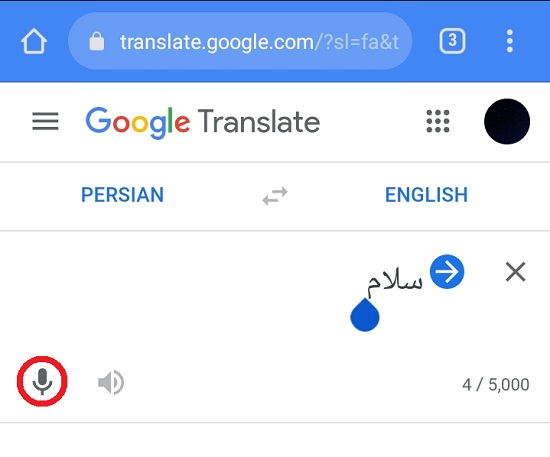
این متن میتواند به زبانهای دیگر نیز باشد و ترجمه آن نیز به زبانهای مختلف دریافت شود اما اگر قصد استفاده از متن در یک برنامه یا اپلیکیشن دیگر را دارید، میتوانید کل متن را انتخاب و سپس کپی کنید. در این حالت از متن کپی شده در هر برنامه دیگری میتوان استفاده کرد.
گوگل Docs
با استفاده از برنامه گوگل Docs میتوان هم در ویندوز و هم در گوشیهای موبایل از قابلیت تایپ صوتی استفاده کرد. البته در این روش نیز ابتدا باید متن را نوشته و سپس در محل مورد نظر کپی کنید.
برای استفاده از گوگل Docs به این لینک مراجعه کنید. اگر از تلفن همراه استفاده میکنید، ویژگی Desktop Site را در مرورگر فعال کنید تا راحتتر بتوانید به قابلیت تایپ صوتی دسترسی داشته باشید.
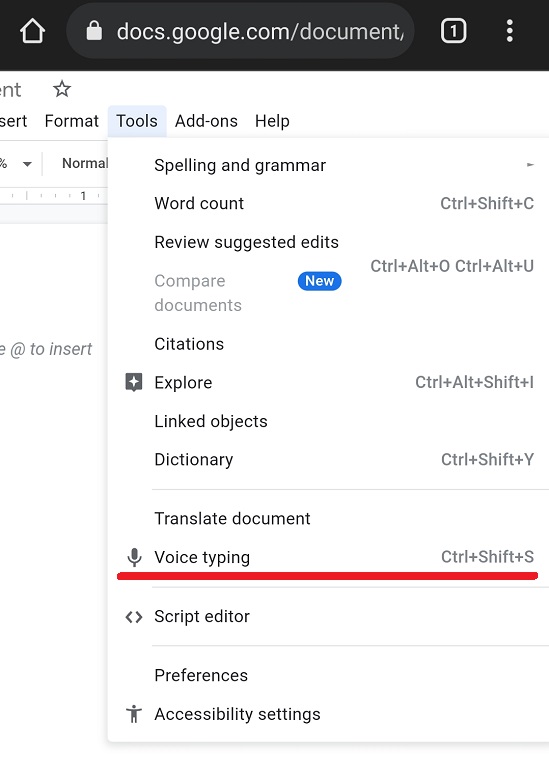
حال از نوار بالای صفحه گزینه Tools را انتخاب کرده و سپس Voice Typing را انتخاب کنید. در این مرحله یک پنجره با علامت میکروفون بر روی صفحه نمایان میشود که با فشردن آن میتوانید تایپ صوتی را آغاز کنید. البته زبان پیشفرض تایپ صوتی انگلیسی است. به این ترتیب بر روی زبان انگلیسی بر روی پنجره تایپ صوتی زده تا لیست زبانهای پشتیبانی شده باز شود، زبان فارسی را انتخاب کنید. حال میتوانید از قابلیت تایپ صوتی فارسی در گوگل Docs استفاده کنید.
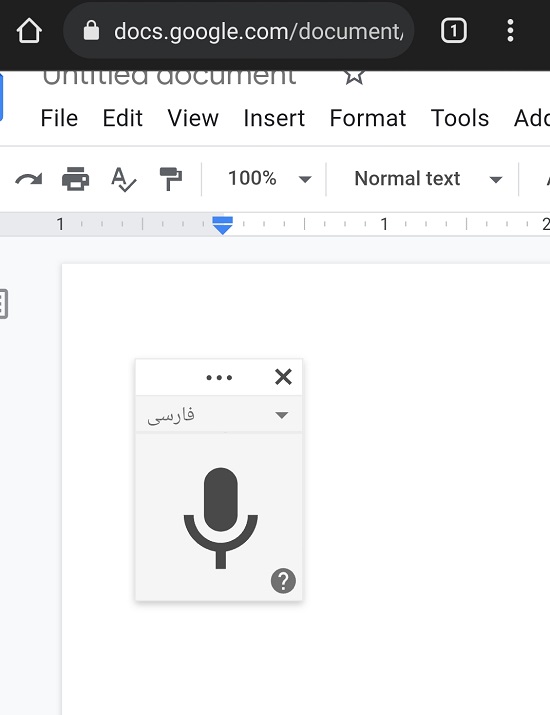
استفاده از اپلیکیشنهای اندرویدی تایپ صوتی فارسی
سوای اپلیکیشنها و کیبوردهای رسمی و نامآشنا مانند گوگل، سامسونگ و اپل که تا به اینجا به آنها اشاره کردهایم، میتوانید از برنامههای جانبی نیز برای این کار استفاده کنید. چند برنامه اندرویدی برای این کار وجود دارند که کارایی تمام آنها بسیار شبیه به هم هستند، درواقع اکثر این برنامهها کیبوردهای مختلفی با قابلیت تبدیل گفتار به نوشتار هستند. در ادامه به معرفی دو برنامه برای این کار میپردازیم.
-
برنامه Persian Voice typing keyboard
گروه TechMedia Apps کیبوردهای متفاوتی برای تایپ صوتی در زبانهای مختلف منتشر کرده است. خوشبختانه زبان فارسی هم جزو این زبانهاست. با کلیک بر لینک زیر میتوانید مستقیما از گوگلپلی این برنامه را دانلود کنید و در برنامههای مختلف از آن استفاده کنید.
-
برنامه Persian (Iran) Voice Typing Keyboard
گروه توسعهدهنده Indic Voice Typing Keyboard نیز از زبان کامبوجی گرفته تا فارسی، کیبوردهای تایپ صوتی ساخته است. این برنامه را هم میتوانید از لینک زیر دانلود کنید.
این برنامهها همانند کیبورد دستگاه اندرویدی شما کار میکنند. یعنی باید از بخش انتخاب کیبورد، آنها را انتخاب کنید و در برنامه یا فضای مورد نظر، از آن استفاده کنید؛ ولی پیشنهاد ما به شما استفاده از همان کیبورد استاندارد گوشیتان است. اگر کیبورد پیشفرض گوشیتان از تایپ فارسی صوتی پشتیبانی میکند، معمولا کیفیت بالاتری هم دارد و دلیلی ندارد به برنامههای جانبی روی آورید.
استفاده از سایتهای تایپ صوتی یا تبدیل گفتار به نوشتار فارسی
اگر نمیخواهید برای تایپ صوتی فارسی یا تبدیل گفتار به نوشتار، یک برنامه نصب کنید یا دسترسی به گوشی اندرویدی ندارید، میتوانید از وبسایتهای آنلاین مناسب با این کار استفاده کنید. کار با وبسایتها سریع و راحت است و با کامپیوتر یا لپتاپ نیز میتواند به سادگی صورت گیرد. در تمامی سایتهای اینچنینی، صحبتهای شما در باکسی مخصوص تایپ میشوند و سپس با آیکون کلیپبورد میتوانید متن تایپشده را کپی کنید و سپس در جای دلخواه پیست کنید.
-
سایت Typing Guru
وبسایت Typing Guru به نشانی typingguru.net نیز قابلیت تایپ صوتی به 62 زبان دنیا را در خود قرار داده است که خوشبختانه شامل زبان فارسی هم میشود. شما میتوانید مستقیماً وارد بخش تایپ صوتی فارسی آن شوید و با کلیک روی گزینه «START NOW» شروع به تایپ صوتی کنید. طبق گفته خود این وبسایت، بهتر است از مرورگر گوگلکروم برای کیفیت بهتر تبدیل گفتار به نوشتار استفاده کنید.
پس از آنکه صحبتهای شما در باکس موردنظر تایپ شد، میتوانید از گزینههای بالای باکس، آن را کپی کنید، به صورت فایل txt. یا doc. آن را دانلود کنید و یا مستقیما در توییتر یا واتساپ آن را به اشتراک بگذارید. این وبسایت در دستور کار خود میگوید که طبیعتاً باید از میکروفون با کیفیت بالا و صدای بلند و رسا استفاده کنید.
-
سایت Speak Typing
وبسایت دیگری که میتوان به آن اشاره کرد، سایت Speak Typing به نشانی speaktyping.com است که از بیش از 120 زبان، مانند زبان فارسی، برای قابلیت تبدیل صوت به متن خود استفاده میکند. در این سایت هم همانند اغلب سایتهای مشابه، شمارش کلمات را میتوانید مشاهده کنید و متن خود را کپی و یا در واتساپ به اشتراک بگذارید. برای شروع کار مستقیما به بخش تبدیل گفتار به نوشتار فارسی Speak Typing بروید.
نسبت به تمام سایتهای فارسی و انگلیسی که ما امتحان کردیم، Typing Guru به مراتب نتیجه بهتری داشت و برای متون طولانی نیز مناسب به نظر میرسد. علاوه بر این وبسایتها، میتوانید با سرچ «تایپ صورتی فارسی آنلاین» در گوگل، با سایتهای فارسی متفاوتی نیز آشنا شوید که همین کارکرد را دارند.
منبع: آی تی رسان